PPT給文本添加下劃線的方法
時間:2023-08-04 15:21:27作者:極光下載站人氣:558
很多小伙伴之所以喜歡使用PPT程序來對演示文稿進行編輯,就是因為PPT中的功能十分的豐富,能夠滿足我們對于演示文稿編輯的各種需求。在使用PPT編輯演示文稿的過程中,有的小伙伴想要給幻燈片中的文字添加下劃線,但又不知道該在哪里找到相關設置。其實很簡單,我們只需要選中該部分文字,然后右鍵單擊選擇字體選項,接著在字體頁面中打開下劃線線型選項,最后選擇好線型之后再點擊“確定”選項即可。有的小伙伴可能不清楚具體的操作方法,接下來小編就來和大家分享一下PPT給文本添加下劃線的方法。
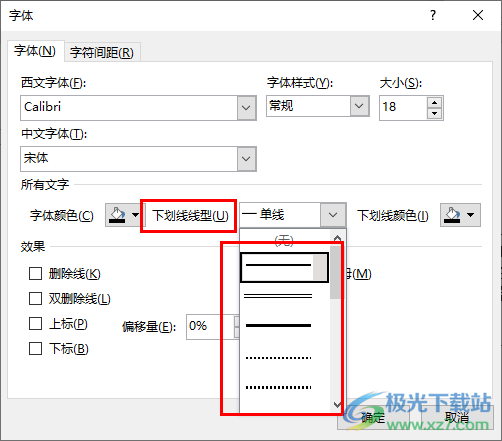
方法步驟
1、第一步,我們在電腦中右鍵單擊需要進行編輯的演示文稿,然后在菜單列表中先打開“打開方式”選項,再點擊“powerpoint”選項
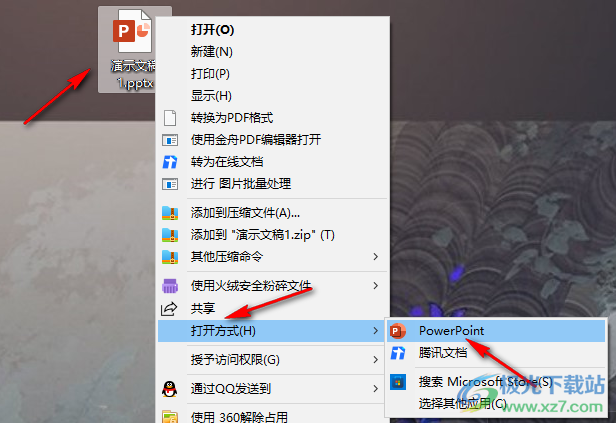
2、第二步,進入PPT頁面之后,我們在幻燈片中選中需要添加下劃線的文字,然后右鍵單擊選擇“字體”選項
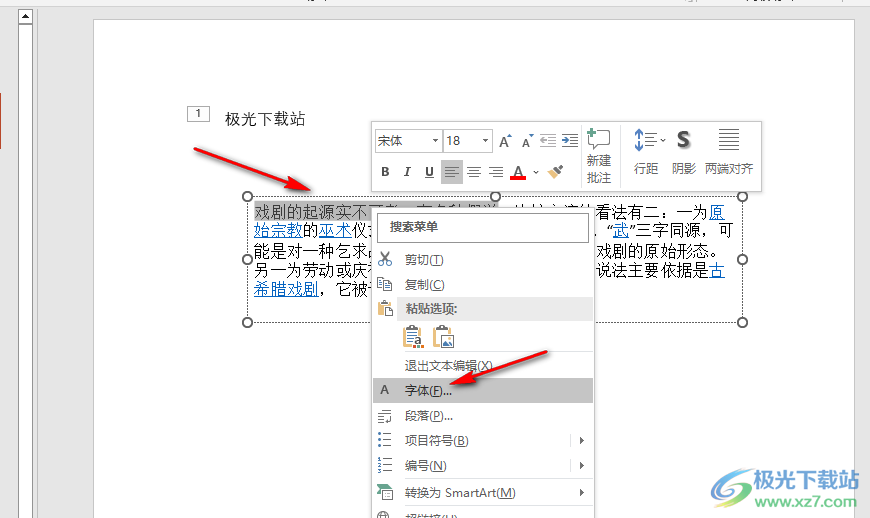
3、第三步,進入字體頁面之后,我們在所有文字下找到“下劃線線型”選項,點擊打開該選項
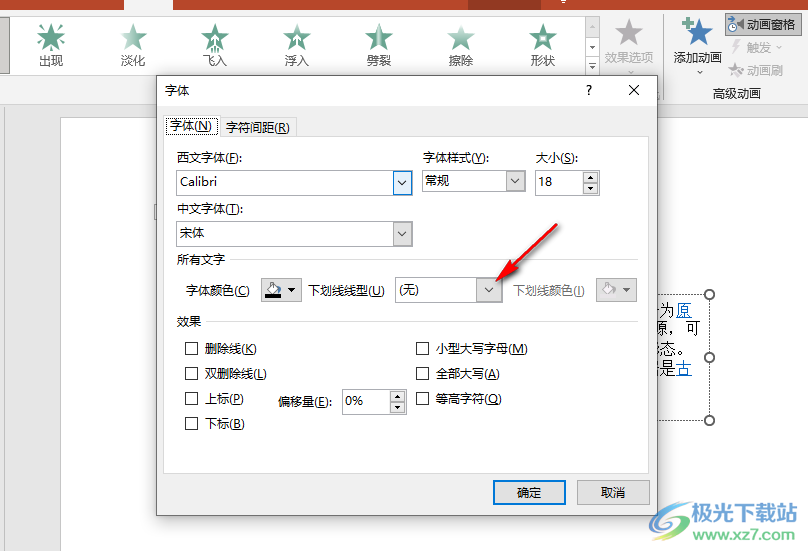
4、第四步,打開“下劃線線型”選項之后我們在下拉列表中選擇一個自己喜歡的下劃線線型,然后設置好下劃線顏色,最后點擊“確定”選項即可
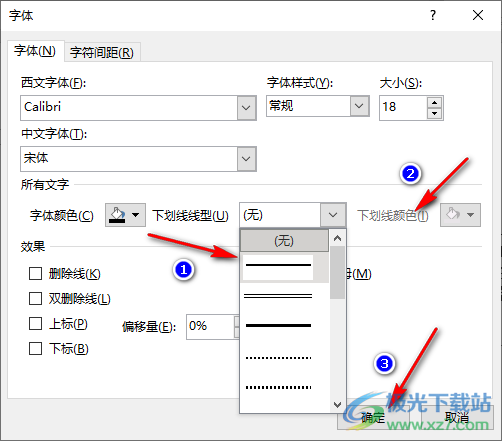
5、第五步,點擊確定選項之后,在幻燈片頁面中就能看到選中的文字下已經添加上下劃線了
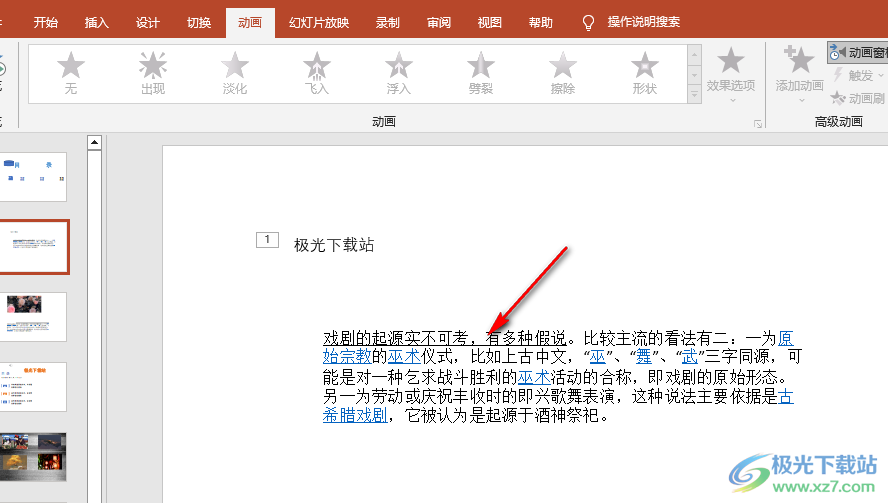
以上就是小編整理總結出的關于PPT給文本添加下劃線的方法,我們PPT中選中需要添加下劃線的文字,然后右鍵單擊選擇字體選項,進入字體頁面中打開下劃線線型選項,最后在下拉列表中選擇一個下劃線線型病點擊確定選項即可,感興趣的小伙伴快去試試吧。

大小:60.68 MB版本:1.1.2.0環境:WinXP, Win7, Win10
- 進入下載
相關推薦
相關下載
熱門閱覽
- 1百度網盤分享密碼暴力破解方法,怎么破解百度網盤加密鏈接
- 2keyshot6破解安裝步驟-keyshot6破解安裝教程
- 3apktool手機版使用教程-apktool使用方法
- 4mac版steam怎么設置中文 steam mac版設置中文教程
- 5抖音推薦怎么設置頁面?抖音推薦界面重新設置教程
- 6電腦怎么開啟VT 如何開啟VT的詳細教程!
- 7掌上英雄聯盟怎么注銷賬號?掌上英雄聯盟怎么退出登錄
- 8rar文件怎么打開?如何打開rar格式文件
- 9掌上wegame怎么查別人戰績?掌上wegame怎么看別人英雄聯盟戰績
- 10qq郵箱格式怎么寫?qq郵箱格式是什么樣的以及注冊英文郵箱的方法
- 11怎么安裝會聲會影x7?會聲會影x7安裝教程
- 12Word文檔中輕松實現兩行對齊?word文檔兩行文字怎么對齊?
網友評論